LG LGD802 Owner’s Manual [en,zh]
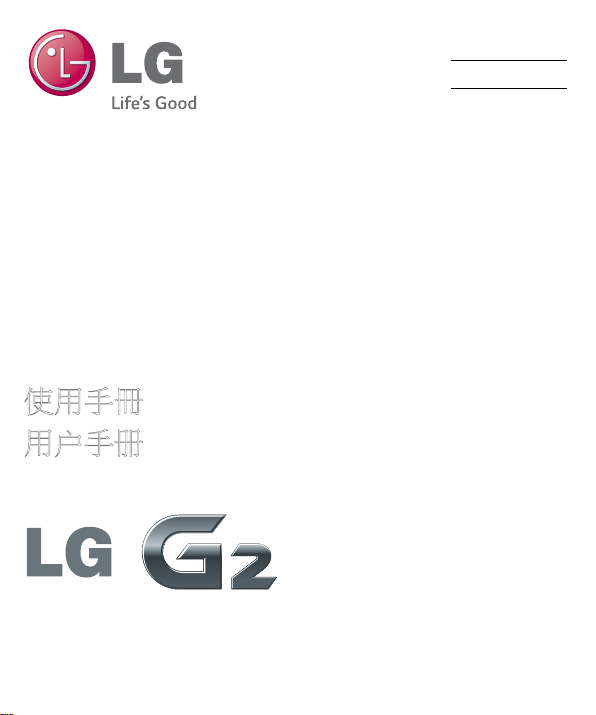
使用手冊
用户手册
User Guide
繁體中文
简体中文
ENGLISH
MFL69129701 (1.0) www.lg.com
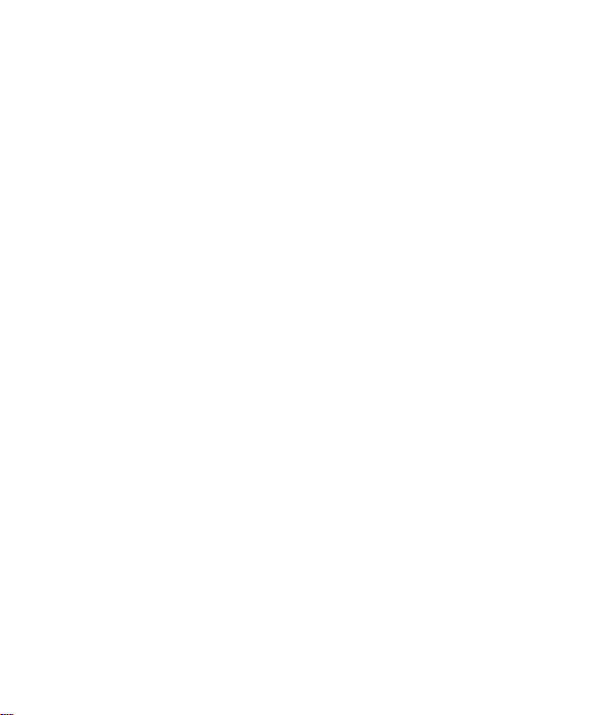
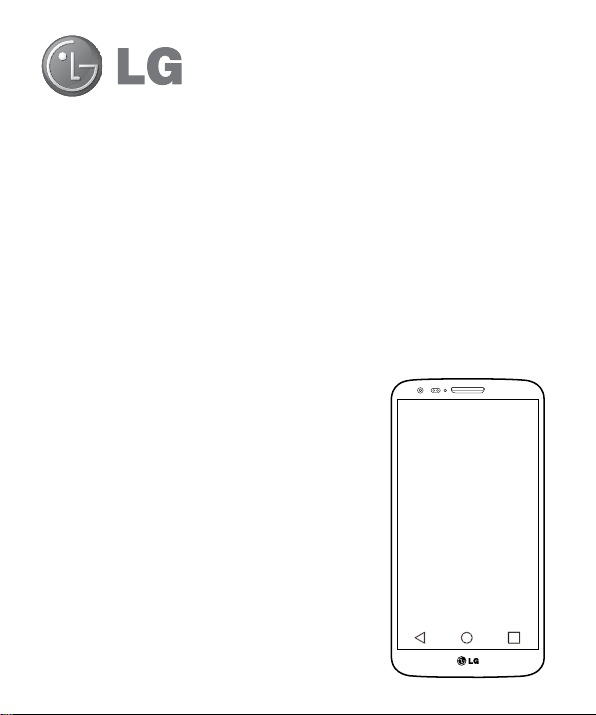
使用手冊
• 畫面顯示及插圖可能與實際手機上顯示的
有所不同。
• 視乎軟件或服務供應商而定,本手冊中的
部份內容可能不適用於您的手機。 此文件
中所有資訊如有更改,恕不另行通知。
• 由於使用觸控螢幕鍵盤,此手機不適合視
障人士使用。
• Copyright ©2015 LG Electronics, Inc. 保留所
有權利。 LG 及 LG 標誌乃 LG 集團及其
相關公司的註冊商標。 所有其他商標均屬
於其擁有者。
• Google™、Google Maps™、Gmail™
、YouTube™、Google Talk™ 及 Play
Store™ 均為 Google, Inc. 的商標。
繁體中文
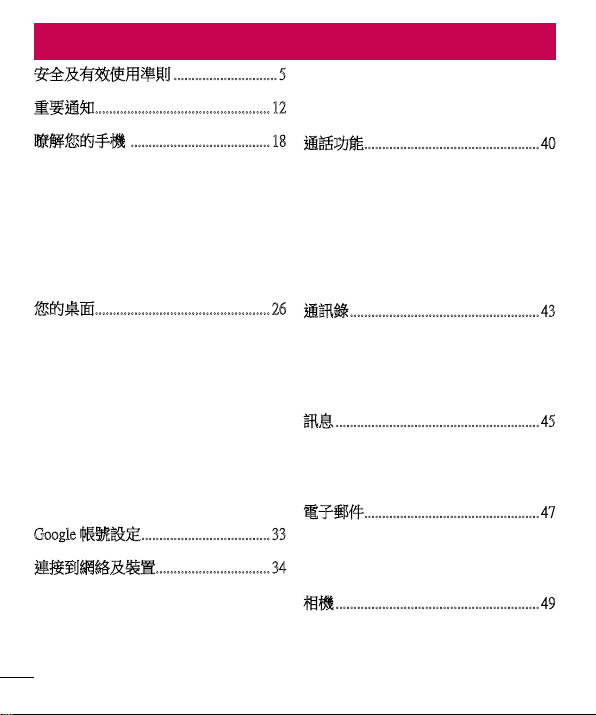
目錄
安全及有效使用準則 ............................. 5
重要通知 ................................................. 12
瞭解您的手機 ....................................... 18
手機概覽 ............................................. 18
安裝 Micro-SIM 卡 ............................. 20
為手機充電 ......................................... 21
將螢幕鎖定及解鎖 ............................ 22
Knock Code ....................................... 22
開啟螢幕 .......................................... 24
立體聲耳機連咪高風 ........................ 24
您的桌面 ................................................. 26
觸控螢幕提示 ..................................... 26
桌面 ...................................................... 27
擴展桌面 ........................................ 27
自訂桌面 .......................................... 28
返回最近使用的應用程式 ................ 29
通知面板 ............................................. 29
開啟通知面板 .................................. 30
狀態欄上的指示圖示 ..................... 30
螢幕鍵盤 ............................................. 32
輸入重音字母 .................................. 32
Google 帳號設定 .................................... 33
連接到網絡及裝置 ................................ 34
Wi-Fi ..................................................... 34
連接至 Wi-Fi 網路 .......................... 34
開啟 Wi-Fi 並連接至 Wi-Fi 網路 ... 34
藍牙 ...................................................... 35
共享手機的數據連接 ........................ 36
2
Wi-Fi Direct .......................................... 38
使用 SmartShare .................................. 38
使用 USB 纜線進行 PC 連接 ........... 39
通話功能 ................................................. 40
撥打電話 ............................................. 40
從通訊錄中撥打電話 ........................ 40
接聽來電和拒接來電 ........................ 40
調節通話音量 ..................................... 41
通話期間撥打第二個電話 ................ 41
檢視通話記錄 ..................................... 41
通話設定 ............................................. 42
通訊錄 ..................................................... 43
搜尋通訊錄 ......................................... 43
新增通訊錄 ......................................... 43
最愛通訊錄 ......................................... 43
建立群組 ............................................. 44
訊息 ......................................................... 45
發送訊息 ............................................. 45
訊息串連方塊 .................................... 46
更改訊息設定 ..................................... 46
電子郵件 ................................................. 47
管理電子郵件帳號 ............................ 47
處理帳號資料夾 ................................. 47
編寫及發送電子郵件 ........................ 48
相機 ......................................................... 49
瞭解取景器 ......................................... 49
使用進階設定 ..................................... 50
快速拍照 ............................................ 51
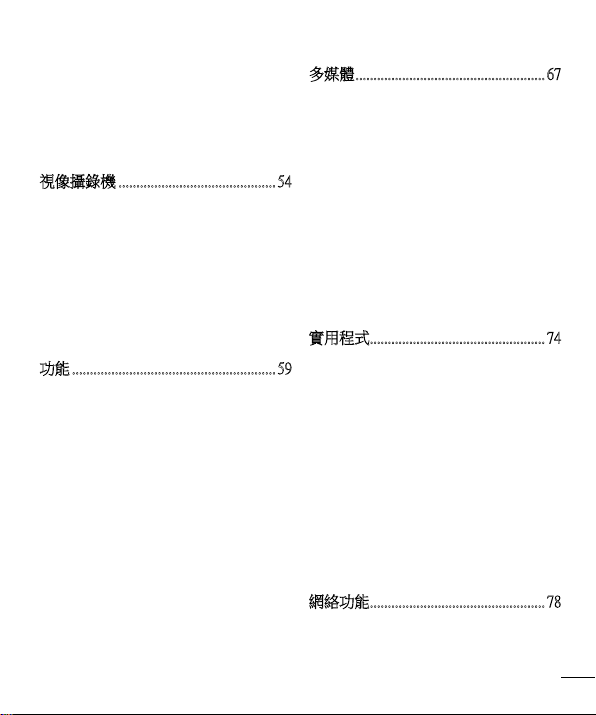
使用拍攝與清除模式 ........................ 51
使用雙鏡頭拍攝模式 ........................ 52
使用時間捕捉拍攝模式 .................... 52
拍攝相片後 ......................................... 53
檢視已儲存的相片 ............................ 53
視像攝錄機 ............................................ 54
瞭解取景器 ......................................... 54
使用進階設定 ..................................... 55
錄製短片 ............................................. 55
錄製影片後 ......................................... 56
觀看影片時調整音量 ........................ 56
使用音訊縮放 ..................................... 57
使用雙鏡頭錄影模式 ........................ 58
使用追蹤縮放模式 ............................ 58
功能 ......................................................... 59
QuickMemo+ ........................................ 59
使用 QuickMemo+ 選項 .................. 60
檢視已儲存的 QuickMemo+ ......... 60
QuickTranslator .................................... 61
QSlide ................................................... 62
QuickRemote ........................................ 63
即時縮放 ............................................. 64
LG SmartWorld .................................... 65
如何從手機進入 LG SmartWorld
如何使用 LG SmartWorld ............... 66
... 65
多媒體 ..................................................... 67
媒體匣 .................................................. 67
檢視圖片 .......................................... 67
播放影片 .......................................... 67
編輯相片 .......................................... 67
刪除相片/影片 ................................. 68
設定為牆紙 ...................................... 68
播放影片 .......................................... 68
影片編輯器 ......................................... 70
音樂 ...................................................... 71
新增音樂檔案至手機 ..................... 71
使用媒體裝置 (MTP) 傳輸音樂 .... 72
播放歌曲 .......................................... 72
實用程式 ................................................. 74
訪客模式 ............................................. 74
設定鬧鐘 ............................................. 74
使用計算機 ......................................... 74
新增事件至日曆 ................................. 75
語音備忘錄 ......................................... 75
錄製聲音或語音 ............................. 75
工作管理員 ......................................... 76
工作 ...................................................... 76
POLARIS Viewer 5 ............................. 76
Google+ ................................................ 77
語音搜尋 ............................................. 77
下載 ...................................................... 77
網絡功能 ................................................. 78
互聯網 .................................................. 78
使用網絡工具列 ............................. 78
檢視網頁 .......................................... 78
3
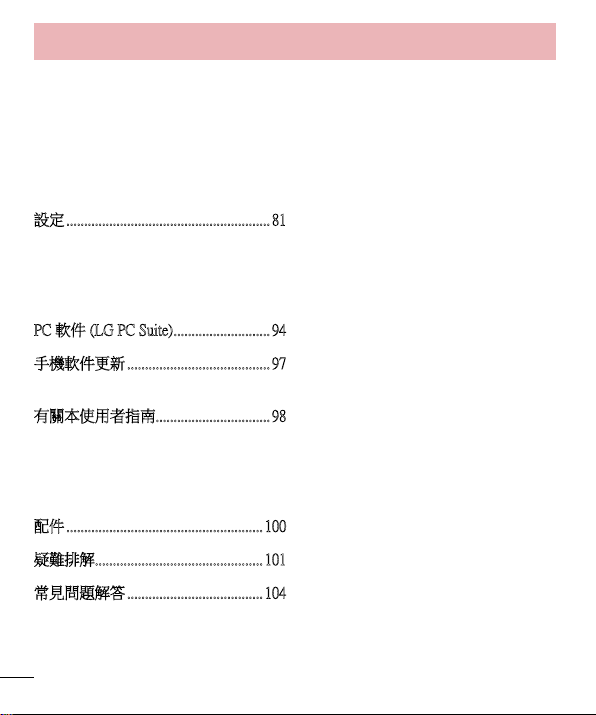
目錄
開啟頁面 .......................................... 79
以語音搜尋網站 ............................. 79
書簽 ................................................... 79
歷史記錄 .......................................... 79
Chrome.................................................. 80
檢視網頁 .......................................... 80
開啟頁面 .......................................... 80
設定 ......................................................... 81
網絡 ...................................................... 81
聲音 ...................................................... 84
顯示 ...................................................... 85
一般 ...................................................... 87
PC 軟件 (LG PC Suite) ........................... 94
手機軟件更新 ........................................ 97
手機軟件更新 ..................................... 97
有關本使用者指南 ................................ 98
有關本使用者指南 ............................ 98
Trademarks ........................................... 98
DivX HD .............................................. 99
Dolby Digital Plus ............................... 99
配件 ....................................................... 100
疑難排解 ............................................... 101
常見問題解答 ...................................... 104
4
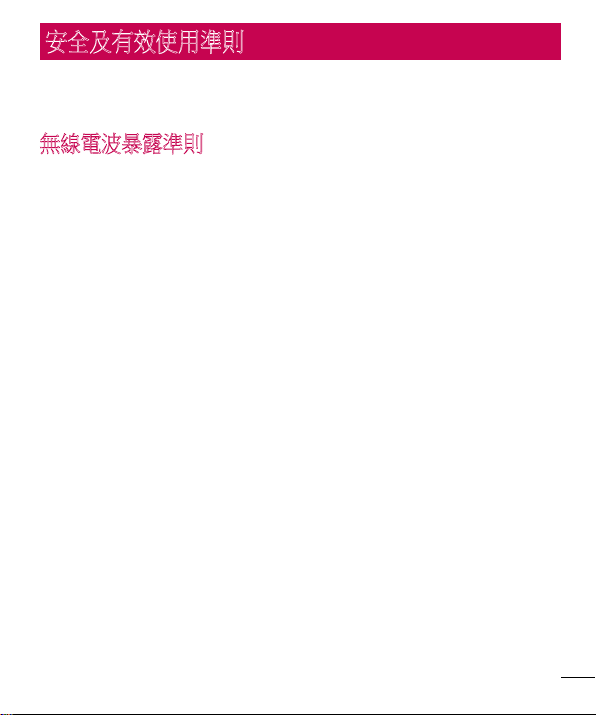
安全及有效使用準則
請讀取以下簡易的使用規則。 違反這些準則可能會發生危險或觸犯法
律。
無線電波暴露準則
無線電波暴露及特定吸收比率 (SAR) 資訊。
本型號手機 LG-D802 之設計符合適用的無線電波暴露安全要求。 這些
要求乃基於可確保所有使用者安全的科學指引,範圍涵蓋任何年齡與
任何健康狀況的人士。
• 無線電波暴露指引的量度單位叫作特定吸收比率(SAR)。 SAR 測
試使用標準方法進行,用手機以在所有使用的頻帶最高的合格電源水
平傳輸。
• 雖然不同型號 LG 手機的 SAR 水平有所差異,但所有這些手機的設
計均符合無線電波暴露的相關指引。
• 國際非離子化輻射保護委員會 (ICNIRP) 建議的 SAR 限制,即平均 10
克組織 2 W/kg。
• 本型號手機在耳邊使用的最高 SAR 值為0.409 W/kg(10 克),佩戴於
身上時則為0.470 W/kg(10 克)。
• 在將手機置於耳邊正常使用或使其距身體至少 1.5 厘米遠的情況下,
此流動電話符合關於 RF 暴露的指引。 如果隨身攜帶手機,所用的
手機套或其他裝置中不可包含金屬物品,並應使手機與身體至少保
持 1.5 厘米的距離。 要傳輸數據檔案或訊息時,該裝置與網絡進行
有效的連接。 在某些情況下,數據檔案或訊息的傳送可能會延遲,
直至這類連接可用為止。 請確保遵守以上的特別距離指示,直到傳
輸完成為止。
5
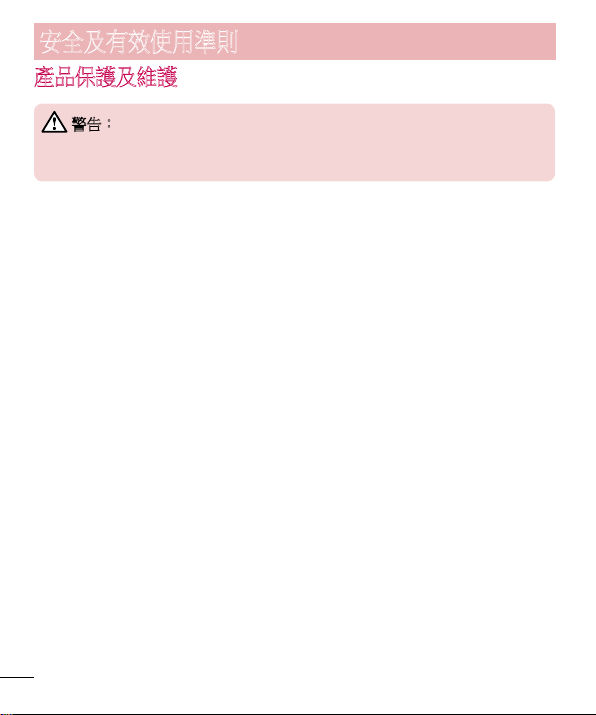
安全及有效使用準則
產品保護及維護
警告:
請僅使用經認可適用於此特定型號手機的電池、充電器及配件。 使用其他種
類的配件可能會導致手機的認可或保養失效,並可能引致危險。
• 請勿拆開此裝置。 如手機需要維修,請由合資格的維修技師進行維
修。
• 根據 LG 的政策,保養期內的維修可能會包括更換部件或主板,這些
用於更換的部件或主板可能全新的或是經過翻新的,但其功能與被更
換的部件相同。
• 請遠離如電視、收音機或個人電腦等電器產品而使用手機。
• 裝置需遠離發熱來源,如散熱器或烹調器具。
• 請勿摔落手機。
• 請勿讓此裝置遭機械震動或衝擊。
• 請於任何有特殊限制的地方關閉手機。 例如,請勿在醫院內使用手
機,否則它可能會對敏感的醫療設備造成影響。
• 請勿以潮濕的雙手對充電中的手機進行操作。 這可能會引致觸電和
造成手機嚴重損壞。
• 請不要在易燃材料附近為手機充電,因為充電期間手機會發熱並導
致火災。
• 使用乾布清潔裝置表面(請勿使用苯、稀釋劑或酒精等溶劑)。
• 切勿在布質家具上為手機充電。
• 手機應在通風良好的環境中充電。
• 請勿讓此裝置接觸過多煙霧或塵埃。
• 請勿將手機置於信用咭或車票附近,這可能會影響磁帶上的資料。
• 請勿以尖銳物件敲打螢幕,否則可能會對手機造成損毀。
• 請勿將手機暴露於液體或濕氣中。
• 請小心使用配件,例如耳機。 如非必要,請勿觸及天線。
6
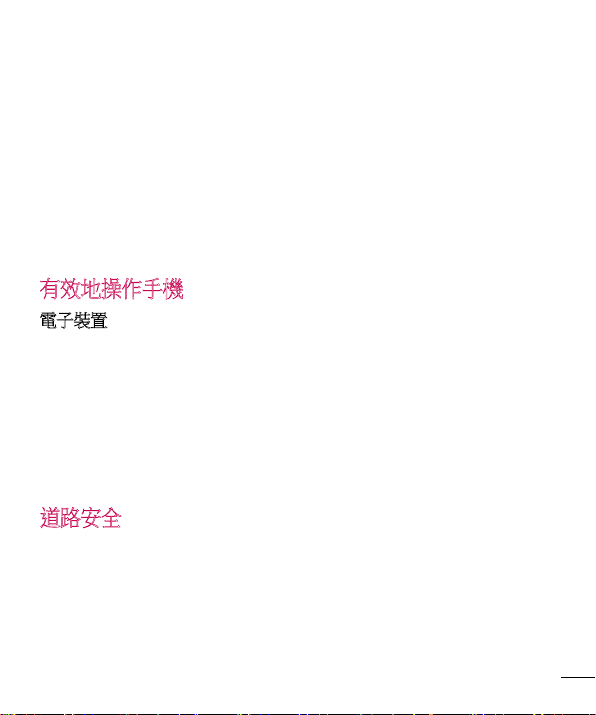
• 如果玻璃螢幕碎裂,請勿接觸或嘗試移除或修補玻璃。 因妄用或不
正確使用而導致玻璃螢幕受損並不在保養範圍內。
• 您的手機是一部電子裝置,在正常操作期間,會產生熱力。 在沒有
足夠通風的環境下,長時間與皮膚直接接觸可能導致不適或輕度灼
傷。 因此,操作期間或操作之後處理手機時,請謹慎使用。
• 如果手機受潮,請立即拔下手機電源線並立即擦乾。 請勿嘗試用烤
爐、微波爐或風筒等外部加熱裝置加快變乾的過程。
• 手機如果潮溼,液體會改變手機內產品標籤的顏色。 因手機暴露於
液體而造成的損壞並不受保養條款覆蓋。
有效地操作手機
電子裝置
所有手機均可能受訊號干擾,這可能會影響手機效能。
• 請勿在未得到批准下在醫療儀器附近使用您的手機。 避免將手機放
置在心臟起搏器附近,例如您胸口上的口袋。
• 一些助聽器可能會受手機干擾。
• 手機可能會輕微干擾電視、收音機、個人電腦等。
• 如可能,請在介乎 0ºC 與 40ºC 的溫度中使用手機。 將手機曝露在
極低或極高的溫度下可能會導致手機損壞、故障或甚至爆炸。
道路安全
檢查您駕駛時所在地區使用手機的法例及規則。
• 駕駛時切勿使用手持手機。
• 請專心一致駕駛。
• 請視乎駕駛情況,駛離馬路並停泊好汽車後才撥打或接聽電話。
• RF 能量可能會影響車內某些電子系統,例如車載立體聲音響及安全
設備等。
7
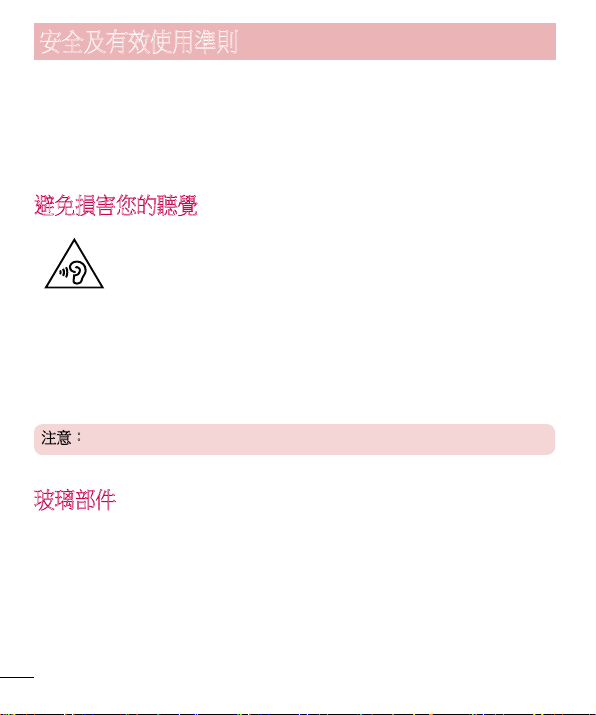
安全及有效使用準則
• 如果您的汽車配有氣囊,切勿讓已安裝的無線設備或手提無線設備阻
擋氣囊。 這可能會導致氣袋無法正常彈出,使其失去保護作用或造
成嚴重人身傷害。
• 如果在外出時聆聽音樂,請確保將音量設定至合適水平,以便可以對
周圍環境產生警覺。 這在路邊時特別重要。
避免損害您的聽覺
避免聽力受損,請不要長時間在高音量下聆聽。
如果長時間以較大音量收聽,可能會對聽覺造成損害。 所以我們建議
開啟或關閉手機時,不要將它放於太近耳朵。 我們亦建議將音樂及通
話音量設定至合適水平。
• 使用耳機時,如果您未能聽見附近的人說話,或者坐在您身邊的人能
聽見您正在聆聽的聲音,就應將聆聽音量調低。
注意:耳機的過大聲音壓力可能導致聽覺受損
玻璃部件
您的手機的部分部件以玻璃製造。 如您的手機摔在堅硬的表面上或受
猛烈撞擊,玻璃部件可能會破裂。 如玻璃破裂,請勿接觸或嘗試移除
碎片。 請停止使用您的手機,直至授權的服務供應商為您更換玻璃部
件。
8
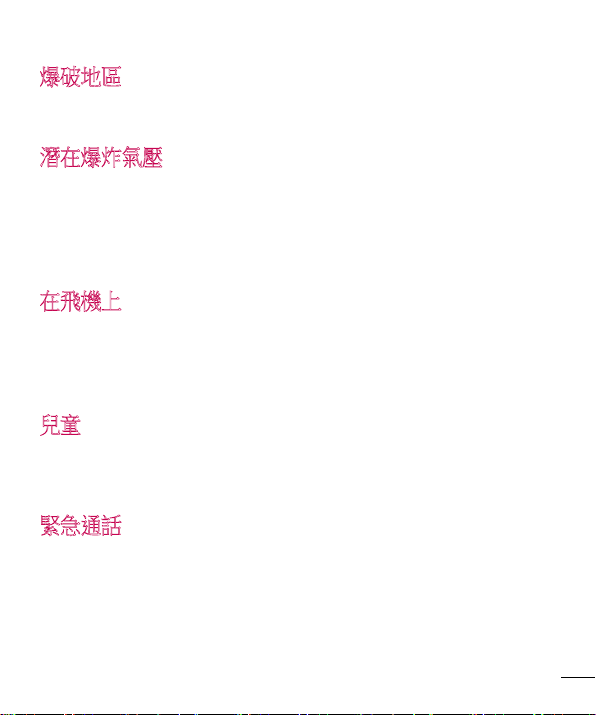
爆破地區
請勿在進行爆破時使用手機。 請嚴格遵守相關限制、規定或條例。
潛在爆炸氣壓
• 請勿在加油站使用手機。
• 請勿在燃料或化學物質附近使用手機。
• 請勿在放置了手機及配件的汽車車廂運送或擺放易燃氣體、液體或
爆炸物。
在飛機上
無線裝置可引致飛機干擾。
• 登機前,請先關掉手機。
• 未經地勤人員批准,請勿在機艙內使用手機。
兒童
請將手機放在兒童接觸不到的安全地方。 手機包含微細零件,如果拆
開,可能造成哽咽危險。
緊急通話
某些流動網絡可能無法使用緊急通話。 因此,您不應僅倚賴手機作為
緊急通話的方式。 請向您本地的服務供應商查詢。
9
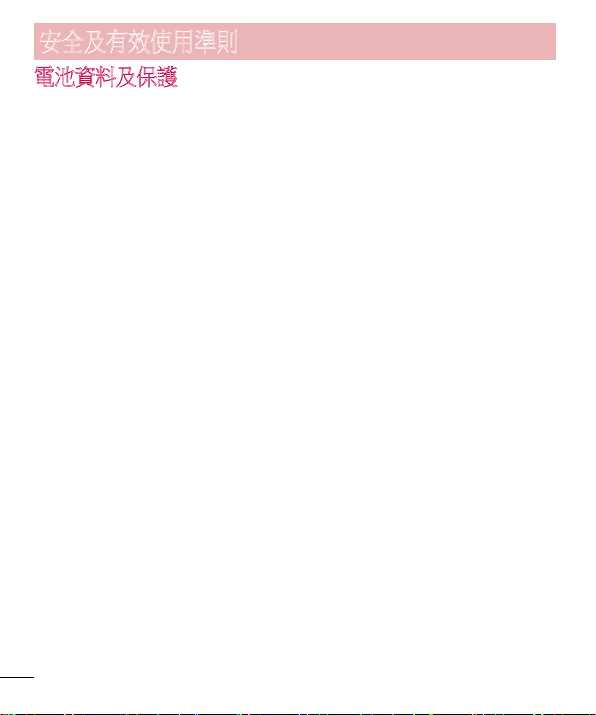
安全及有效使用準則
電池資料及保護
• 充電前,您無須完全放電。 跟其他電池系統不同,沒有記憶影響可
降低電池的效能。
• 只使用 LG 電池及充電器。 LG 充電器是為將電池壽命擴至最大而
設。
• 請勿拆解電池或造成電池短路。
• 請保持電池的金屬接點清潔。
• 當電池不再提供可接受的效能,請更換電池。 電池組在必須更換前
可重新充電數百次。
• 如果電池很久沒有使用,重新充電以擴展其用量。
• 請勿直接將充電器暴露於日光下或高濕度環境(如浴室)中。
• 請勿將電池置於過熱或過冷的地方,此類場合可能會損害電池效能。
• 若使用類型不當的電池,則有發生爆炸的危險。
• 請根據製造商的指示來處理廢棄電池。 盡量回收利用。 請勿作為家
庭廢棄物處理。
• 如果需要更換電池,請帶同手機前往最近的授權 LG 電子產品服務點
或經銷商以尋求協助。
• 請謹記在手機完全充電後從牆壁插座拔出充電器,避免充電器造成不
必要的電力損耗。
• 電池的實際壽命將取決於網絡設定、產品設定、使用模式、電池及環
境條件。
• 請勿讓如動物牙齒、指甲等尖銳物與電池發生接觸。 這可能會引起
火災。
10
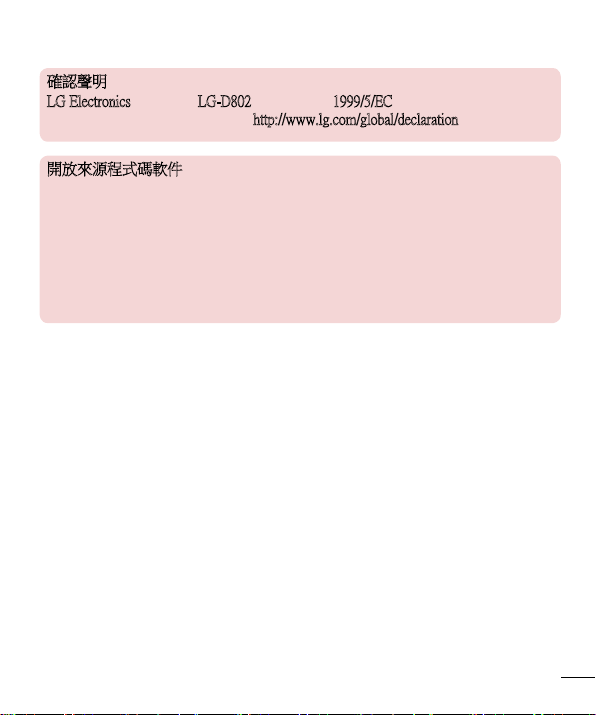
確認聲明
LG Electronics 在此聲明 LG-D802 產品符合對 1999/5/EC 指示的基本要求和其他
相關規定。確認聲明副本請見:http://www.lg.com/global/declaration
開放來源程式碼軟件
若要獲取此產品所包含的 GPL、LGPL、MPL 來源程式碼和其他開放來源程式
碼認證,請瀏覽 http://opensource.lge.com。
除了來源程式碼,所有涉及到的授權條款、免責聲明和版權聲明可供下載。
LG Electronics 亦可以透過收費 CD-ROM 提供開
放來源程式碼,費用包括 CD-ROM 成本 (例如媒體成本、運費以及處理費),
您可透過 opensource@lge.com 索取。此服務由購買產品日期起計算三年
內有效。
11
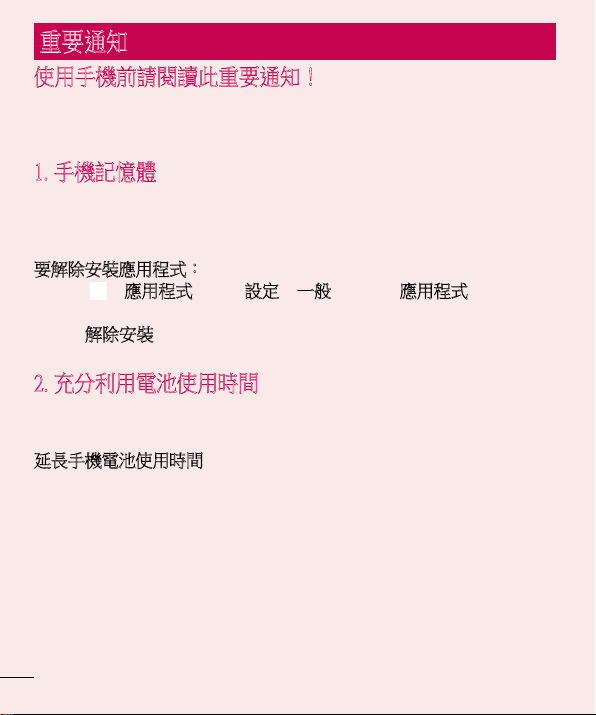
重要通知
使用手機前請閱讀此重要通知!
在您將手機送往維修或致電服務人員前,請檢查您手機出現的問題有
否在此部分描述。
1. 手機記憶體
當手機記憶體的可用空間少於 10%,手機便無法接收新訊息。 您需要
檢查您的手機記憶體,並刪除一些數據如應用程式或訊息,以騰出更
多可用記憶。
要解除安裝應用程式:
1 點按
2 當所有應用程式出現後,捲動並選擇您想解除安裝的應用程式。
3 點按
2. 充分利用電池使用時間
關閉無須持續在背景運行的功能,便能延長電池電量。 您可監控應用
程式及系統資源的電池電量消耗。
延長手機電池使用時間
• 不使用無線電通訊時將其關閉。 不使用 Wi-Fi、藍牙或 GPS 時,請將
其關閉。
• 降低螢幕亮度,並設定較短的螢幕逾時。
• 關閉 Gmail、日曆、通訊錄及其他應用程式的自動同步。
• 您下載的部分應用程式可能會減少電池使用時間。
> 應用程式標籤 > 設定 > 一般標籤下的應用程式。
解除安裝。
12
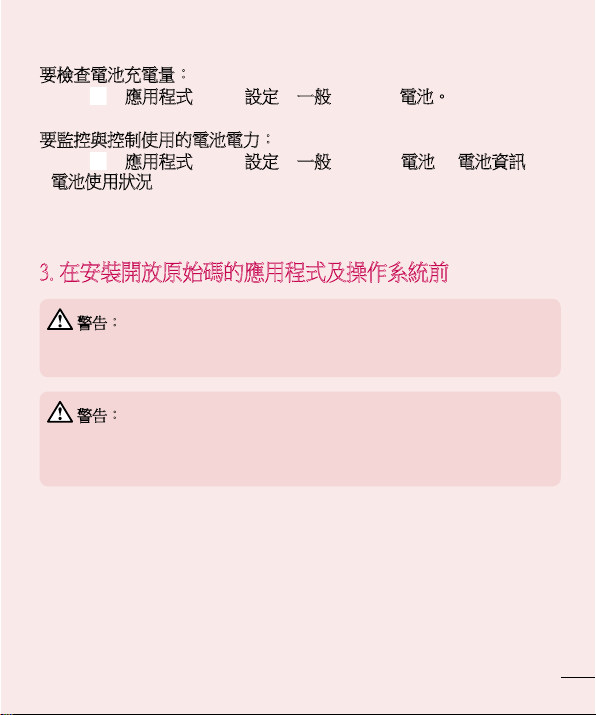
要檢查電池充電量:
• 點按 > 應用程式標籤 > 設定 > 一般標籤下的電池。
電池資訊(充電、放電中)及省電(電量百分比)會在螢幕顯示。
要監控與控制使用的電池電力:
• 點按 > 應用程式標籤 > 設定 > 一般標籤下 > 電池 > 電池資訊 >
電池使用狀況。
可顯示剩餘電量之電量曲綫。電池使用和預期使用時間。並檢視使用
電量最多的元件和應用程式。
3. 在安裝開放原始碼的應用程式及操作系統前
警告:
如果您安裝及使用並非由製造商提供的作業系統,可能會造成您的手機故
障。 此外,您的手機不再受保養。
警告:
爲了保護您的手機和您的個人資料,請只從受信任的來源下載應用程式,例
如 Play Store™。 如不正確安裝應用程式,手機可能無法正常運作,或出現嚴
重錯誤。 您必須從手機解除安裝該應用程式及其所有相關數據和設定。
13
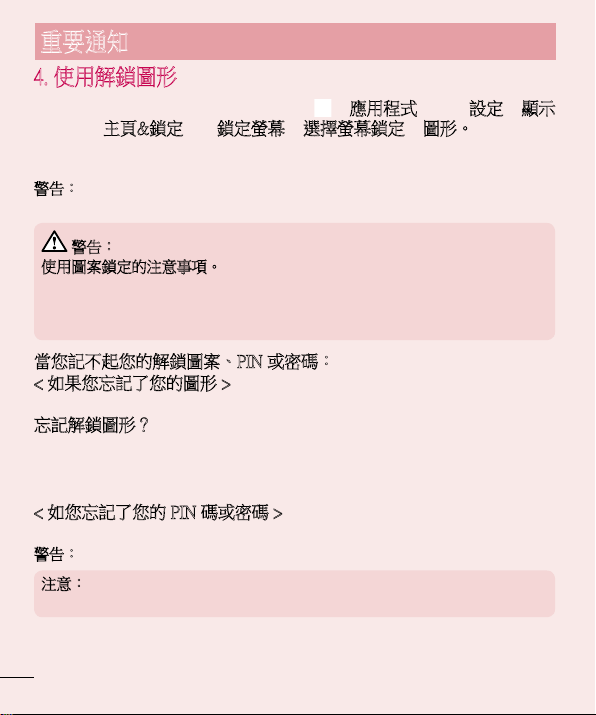
重要通知
4. 使用解鎖圖形
設定解鎖圖形以保護您的手機。 點按 > 應用程式標籤 > 設定 > 顯示
標籤下 >
指導您如何繪畫螢幕解鎖圖形的畫面。 您必須新增一個備份 PIN 作為
安全措施,以防您忘記您的解鎖圖形。
警告:請於設定解鎖圖形前建立 Google 帳號,並緊記您於新增圖形鎖時所設定
的備份 PIN 碼。
使用圖案鎖定的注意事項。
請記住您所設定的解鎖圖案,這是非常重要的。 如果錯誤輸入圖案的次數達
到 5 次,您將無法存取您的手機。 您有 5 次輸入解鎖圖案、PIN 或密碼的機
會。 如果您已使用全部 5 次機會,您可在 30 秒後再次嘗試。
當您記不起您的解鎖圖案、PIN 或密碼:
< 如果您忘記了您的圖形 >
如果您已用手機登入至您的 Google 帳號但 5 次輸入錯誤的圖形,請按
忘記解鎖圖形? 按鈕。 您將需要使用您的 Google 帳號登入,或輸入
您於新增圖形鎖時設定的備份 PIN 碼。
如果您尚未在手機上建立 Google 帳號或忘記備份 PIN,您需要進行硬
性重新設定。
< 如您忘記了您的 PIN 碼或密碼 >
如您忘記您的 PIN 或密碼,您需要進行硬體重新設定。
警告:如您進行硬體重新設定,所有使用者應用程式及資料將被刪除。
注意:如您並未登入至您的 Google 帳號,及忘記了您的解鎖圖形,您需要輸
入您的備份 PIN。
主頁&鎖定下的鎖定螢幕 > 選擇螢幕鎖定 > 圖形。 此會開啟
警告:
14
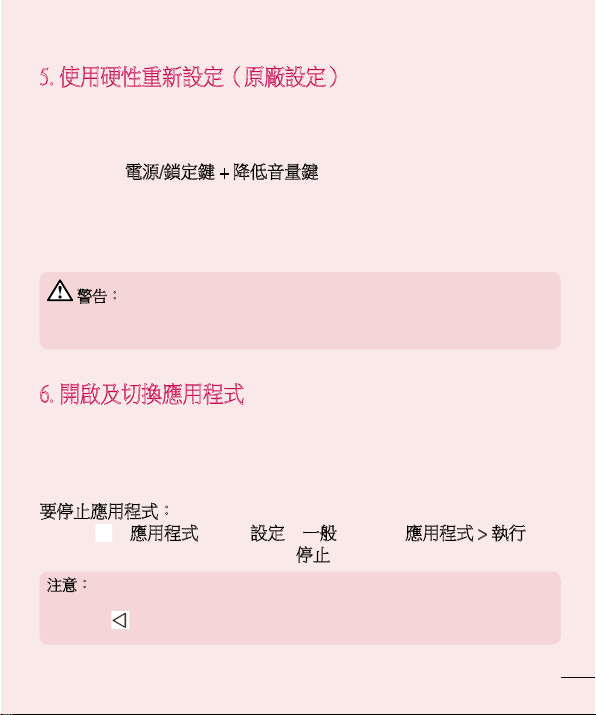
5. 使用硬性重新設定(原廠設定)
如您的手機並無還原至其原始狀態,請使用強制重新設定(原廠設
定)以初始化手機。
1 關閉電源。
2 同時按住
電源/鎖定鍵 + 降低音量鍵。
3 LG 標誌會顯示於螢幕上,然後放開電源/鎖定鍵,然後立即再次按
住電源/鎖定鍵。當顯示 Factory data reset 時,鬆開所有按鍵。
4 再按電源/鎖定鍵以確認進行原廠設定,您的手機將被還原至其原廠
設定。 要取消,請按其他鍵。
警告:
若進行硬性重新設定,所有用戶應用程式、用戶數據及 DRM 授權將被刪
除。 請記住先備份所有重要的數據,才進行硬性重新設定。
6. 開啟及切換應用程式
有了 Android,多任務處理變得簡易,您可以同時執行多個應用程式。
開啟新的應用程式時,您無需退出原來的應用程式。 使用及切換數個
開啟中的應用程式。 Android 會管理每一個應用程式,根據需要停止及
啟動程式,確保閒置的應用程式不會耗用不必要的資源。
要停止應用程式:
1 點按
2 捲動並點按所需應用程式,點按
注意:要進行多項工作,於使用應用程式時輕觸近期任務鍵以移至另一個應
用程式。此舉並不會停止之前於裝置背景上執行的應用程式。 確保於使用完
畢後點按 以離開應用程式。
> 應用程式標籤 > 設定 > 一般標籤下的應用程式 > 執行。
停止以停止應用程式。
15
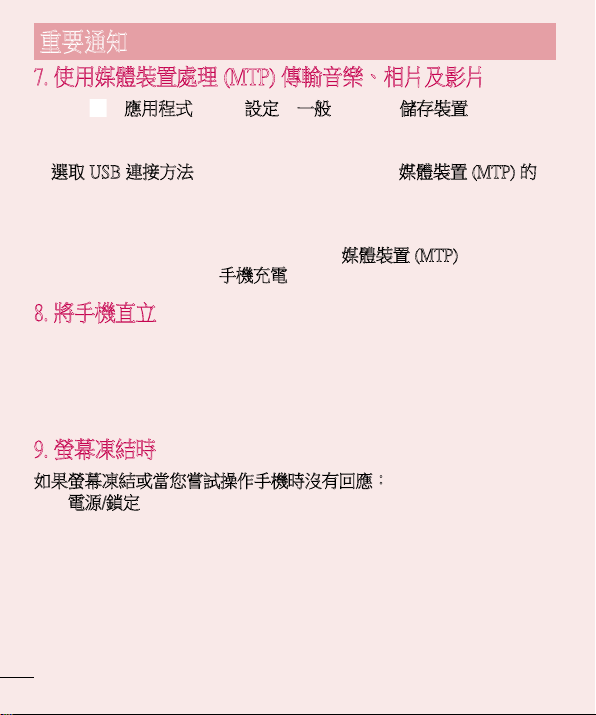
重要通知
7. 使用媒體裝置處理 (MTP) 傳輸音樂、相片及影片
1 點按 > 應用程式標籤 > 設定 > 一般標籤下的儲存裝置,以查看儲
存媒體。
2 使用 USB 線將手機連接到電腦。
選取 USB 連接方法會顯示於手機螢幕上,選擇媒體裝置 (MTP) 的
3
選項。
4 開啟電腦上的憶體資料夾。 您可以於電腦上檢視大容量儲存內容,
並可將檔案從電腦傳輸至裝置的記憶體資料夾,相反亦然。
5 傳輸檔案後,向下滑動狀態欄,並點按
USB連接方法列表選擇
手機充電。
8. 將手機直立
如使用其他電話一樣,垂直握住您的手機。 手機備有內置天線。 小心
不要刮花或損壞手機背部,這可能會影響效能。
撥打/接聽電話或傳送/接收資料時,避免握住手機的較低部分(因備有
天線)。 這樣做可能影響通話品質。
9. 螢幕凍結時
如果螢幕凍結或當您嘗試操作手機時沒有回應:
電源/鎖定鍵 8 秒,以重啟您的手機。 如果仍然無法運作,請聯絡
按住
服務中心。
媒體裝置 (MTP) ,從選取
16
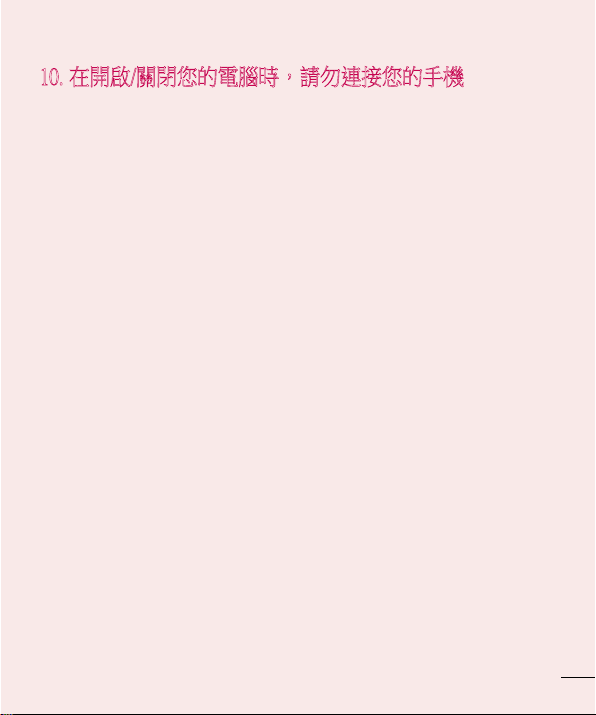
10. 在開啟/關閉您的電腦時,請勿連接您的手機
開啟或關閉電腦時,確保從電腦中斷手機的連接,否則電腦可能造成
錯誤。
17
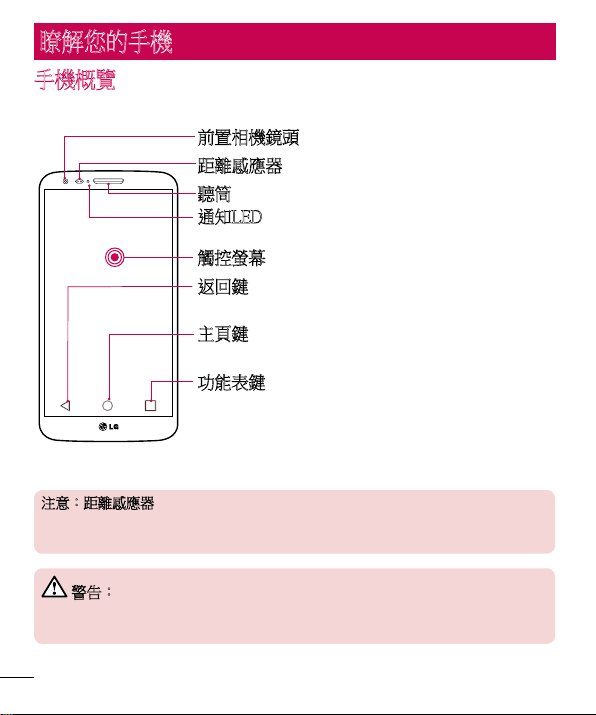
瞭解您的手機
手機概覽
前置相機鏡頭
距離感應器
聽筒
通知LED
觸控螢幕
返回鍵
• 返回前一畫面。
主頁鍵
• 從任何畫面返回主頁。
功能表鍵
• 查看可使用的選項。
注意:距離感應器
當接收及撥出通話時,距離感應器會感應手機接近您的耳朵,並自動關閉畫面背光照明及鎖
上觸控螢幕。 這將延長電池壽命並且防止通話時不小心啟動觸控畫面。
警告:
若將較重物體置於手機上,或坐在手機上會損壞 LCD 和觸控畫面功能。 請勿將保護貼掩蓋
LCD 的距離感應器。 這可能會導致感應器出現故障。
18
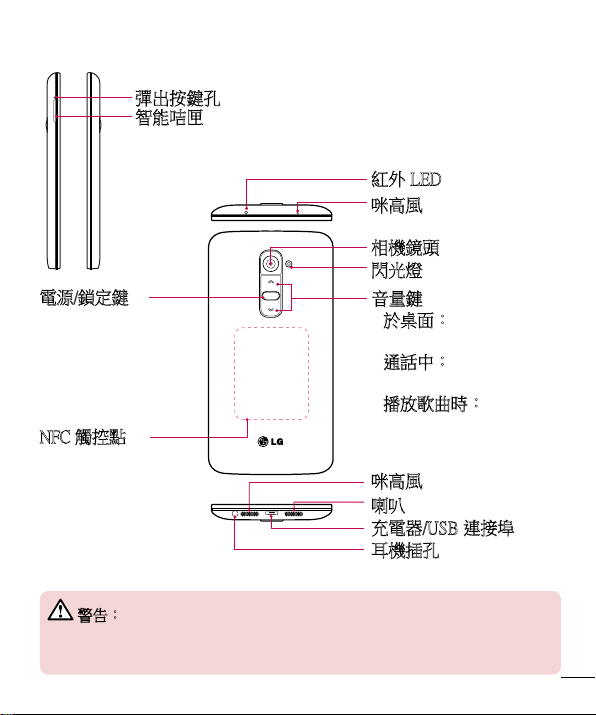
彈出按鍵孔
智能咭匣
紅外 LED
咪高風
相機鏡頭
閃光燈
電源/鎖定鍵
• 按住此鍵以開啟/關
閉您的手機
• 短按以鎖定/解鎖
螢幕
NFC 觸控點
音量鍵
• 於桌面:控制鈴聲音
量。
• 通話中:控制通話音
量。
• 播放歌曲時:控制媒
體音量
咪高風
喇叭
充電器/USB 連接埠
耳機插孔
警告:
• 此電話是內置電池盒。 請勿開啟背蓋。
• 請勿破壞手機上的 NFC 觸控點,它是 NFC 天線的一部分。
19
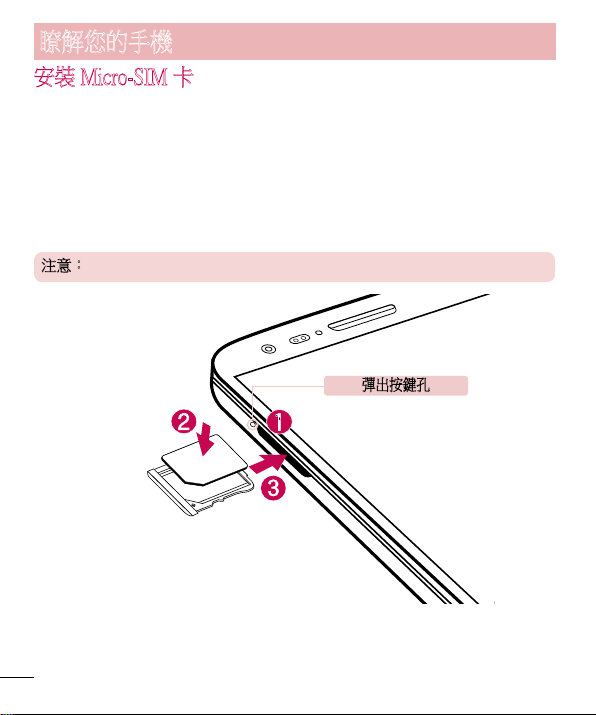
瞭解您的手機
安裝 Micro-SIM 卡
開始使用新手機前,您可以選擇插入 Micro-SIM 卡。
彈出按鍵為位於卡槽蓋上方的細小圓孔。 要安裝新 Micro-SIM 卡:
1 將隨附的 Micro-SIM 彈出工具(或幼針)插入彈出按鍵孔,輕力地
推入直至卡槽彈出。
2 將卡槽移出,將 Micro-SIM 卡放置在內(如圖)。 除以此方式外並無
可能將 Micro-SIM 卡緊貼置於卡槽上。
3 小心重新調整卡槽以將其滑進並推回到手機中。
注意:請確保卡上的金屬接觸面向下。
彈出按鍵孔
20
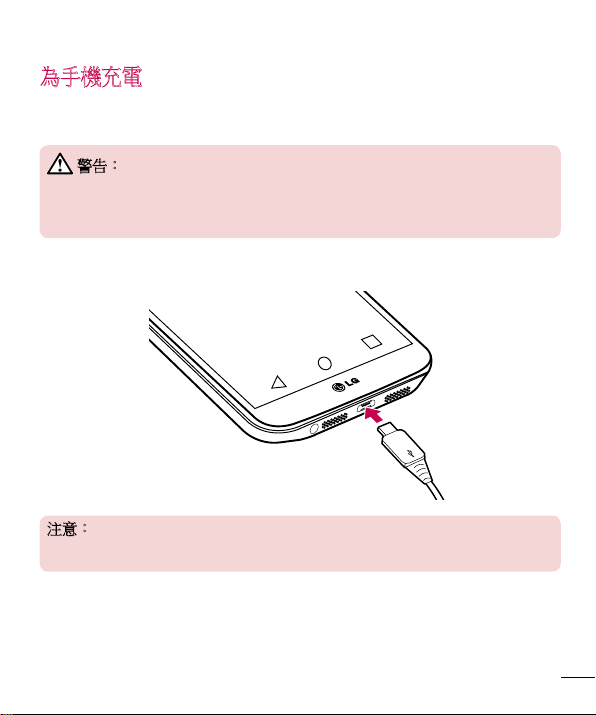
為手機充電
首次使用前請為電池充滿電量。 請使用充電器為電池充電。 經 USB
纜線連接,電腦亦可為電池充電。
警告:
只使用 LG 認可的充電器、電池及纜線。 如您使用未經認可的充電器、電池
或纜線,可能會導致電池充電延遲或彈出關於充電延遲的訊息,又或會導致
電池爆炸或裝置損壞,這並不包括於保養範圍。
充電器連接埠位於手機底部。 插入充電器,並將其連接至電源插座。
注意:
• 第一次充電時必須將電池完全充電,以提高電池使用時間。
21
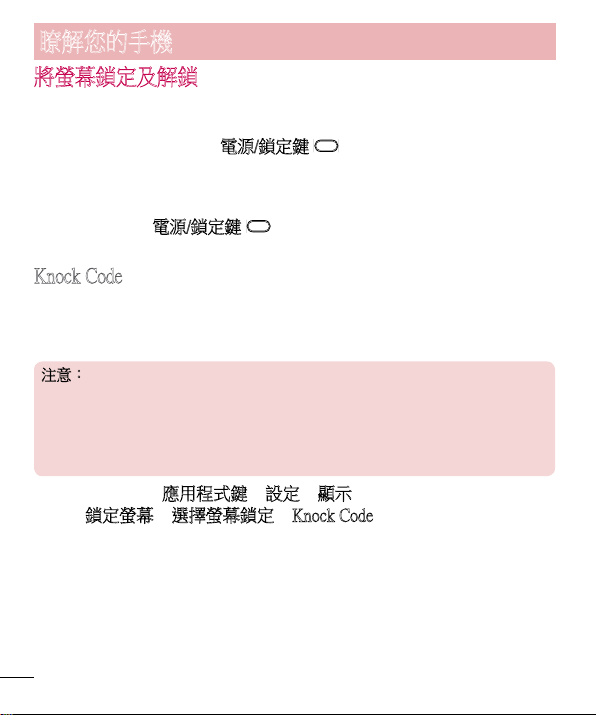
瞭解您的手機
將螢幕鎖定及解鎖
如果您暫時不使用手機,螢幕會自動關閉及鎖定。 這有助防止意外按
鍵,並可節省電池電力。
當您並非使用手機時,按
如鎖定手機時正在執行程式,其於鎖定模式時可能仍在執行。 建議先
結束所有程式,再進入鎖定模式,避免造成不必要的收費(例如:通
話、存取網絡及數據通訊)。
要喚醒手機,按
電源/鎖定鍵 。 會顯示鎖定畫面。 觸控並向任何方
向滑動鎖定畫面,即可解除鎖定桌面。 您最後檢視的畫面將會開啟。
Knock Code
Knock Code 功能讓您可以利用被分為四格的螢幕,以自己的 Knock
Code 圖形點按螢幕,輕鬆開啟或關閉螢幕。 您可在鎖定螢幕設定中停
用此功能。
注意:
• 如您輸入錯誤的 Knock Code 6 次,系統會強制將您帶到後備 PIN
码。
• 使用指尖而非指甲點按螢幕以開啟或關閉。
• 如沒有使用 Knock Code,您可以點按螢幕以使用開啟螢幕功能。
電源/鎖定鍵 以鎖定您的手機。
1 從桌面點按
鎖定螢幕 > 選擇螢幕鎖定 > Knock Code。
2 點按
應用程式鍵 > 設定 > 顯示標籤。
3 依自己喜好的圖形點按方格,以設定您的 knock code。
22
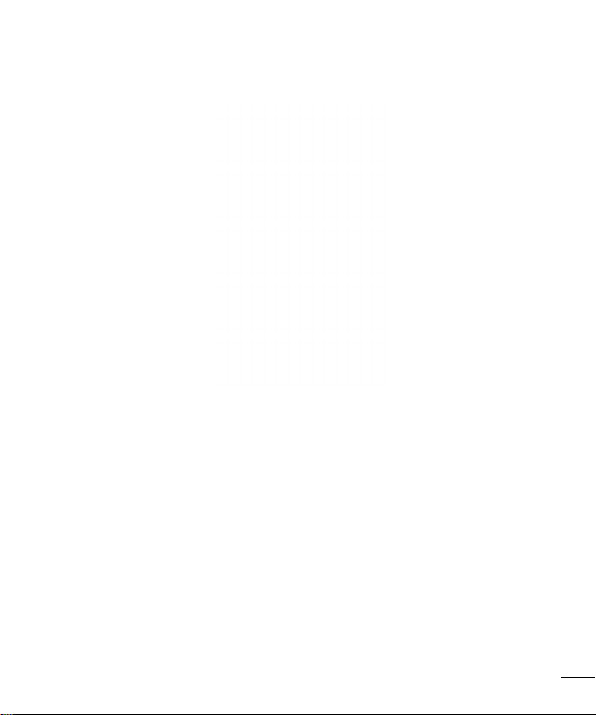
您的 Knock Code 圖形可以是 2 至 8 次點按。 完成後點按 [確認]。
使用 Knock Code 解除鎖定螢幕
點按已設定的 Knock Code 圖形,便可解除鎖定螢幕。
1 螢幕關閉時,按下電源鍵。
2 點按先前設定的 Knock Code 圖形。
23
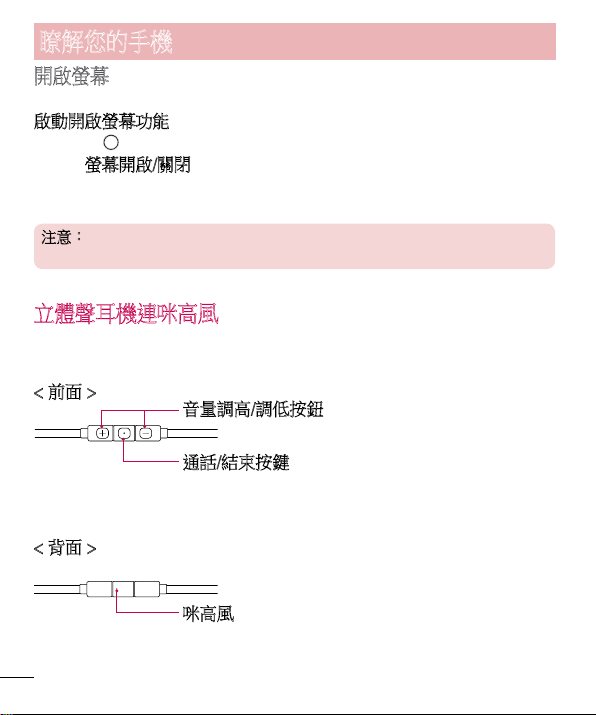
瞭解您的手機
開啟螢幕
點按兩下即可以鎖定或解鎖螢幕。
啟動開啟螢幕功能
1 點按 >
2 勾選
快速點按螢幕中間兩下即可解鎖螢幕。 要解鎖螢幕,點按螢幕中的狀
態欄(除相機取景器以外)或桌面上的空白地方。
注意:開啟螢幕時,確保您沒有掩蓋距離感應器。 此舉會令螢幕開啟後即時
關閉,以防在口袋或袋中異常開啟。
立體聲耳機連咪高風
連接耳機後,您可以立體聲效果欣賞音樂或影片,並可輕鬆從音樂/影
片切換以接聽及結束通話。
< 前面 >
< 背面 >
> > 設定 > 一般標籤 > 手勢。
螢幕開啟/關閉。
音量調高/調低按鈕
通話/結束按鍵
• 收到來電時,按此按鍵即可接聽或結束通話。
• 聆聽音樂時,按此鍵即可停止或恢復播放。 按兩
下即可播放下一首歌曲。
咪高風
24
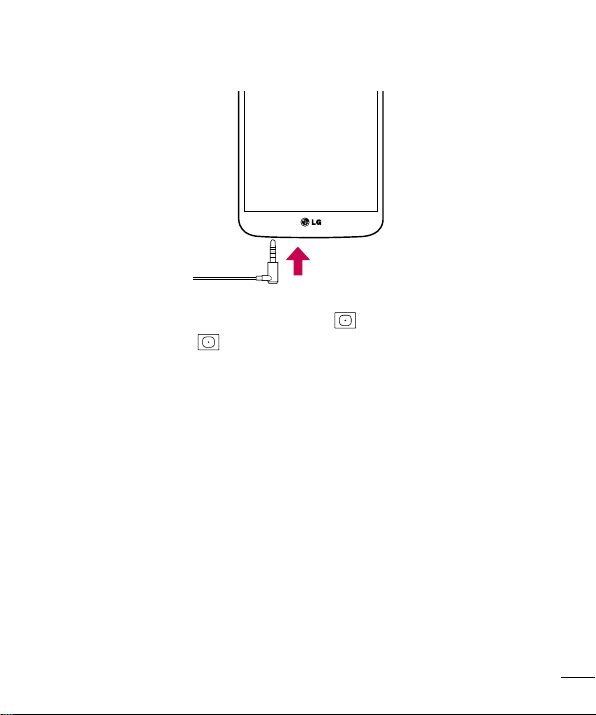
1 如下所示插入耳機。
2 如將耳機連接至手機後接到來電,按 以接聽來電。
3 要結束通話,請按
鍵。
25
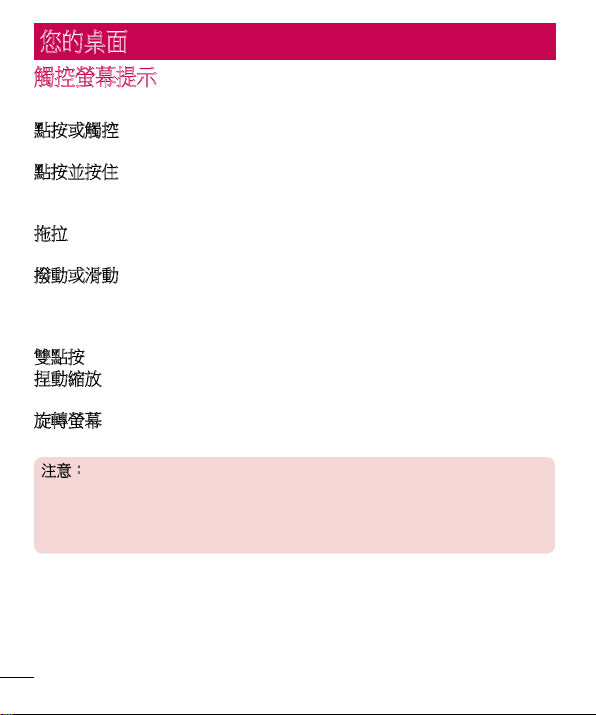
您的桌面
觸控螢幕提示
以下為如何於手機上瀏覽的一些提示。
點按或觸控 – 用手指單次點按以選擇項目、連結、捷徑及螢幕鍵盤上
的字母。
點按並按住 – 點按並不抬起手指,直至動作發生,以觸摸並按住螢幕
上的項目。例如,要開啟聯絡人的可用選項,觸摸並按住通訊錄列表
上的聯絡人,直至開啟內容功能表。
拖拉 – 觸摸並按住項目片刻,然後於螢幕上移動手指但不抬起,直至
到達目標位置。 您可在桌面拖放項目改變其放置。
撥動或滑動 – 要撥動或滑動,快速移動您的手指以橫跨螢幕表面,並
於首次接觸螢幕時不停止動作(否則會變成拖拉項目)。 例如,您可
向上或向下滑動螢幕以捲動列表,或向左或向右掃動以瀏覽不同桌面
(反之亦然)。
雙點按 – 檢視圖片時,您亦可以點按兩下以進行縮放。
捏動縮放 – 使用瀏覽器或地圖,或瀏覽圖片時,捏緊或散開食指及拇
指以縮小或放大。
旋轉螢幕 – 於許多應用程式及功能表,螢幕的方向會根據裝置本身的
方向而作出調整。
注意:
• 要選擇項目,請點按圖示的正中心。
• 請勿過份用力按壓;只需輕力確切地觸控,觸控螢幕已能感應。
• 使用指尖點按所需選項。 請注意不要點按其他按鍵。
26
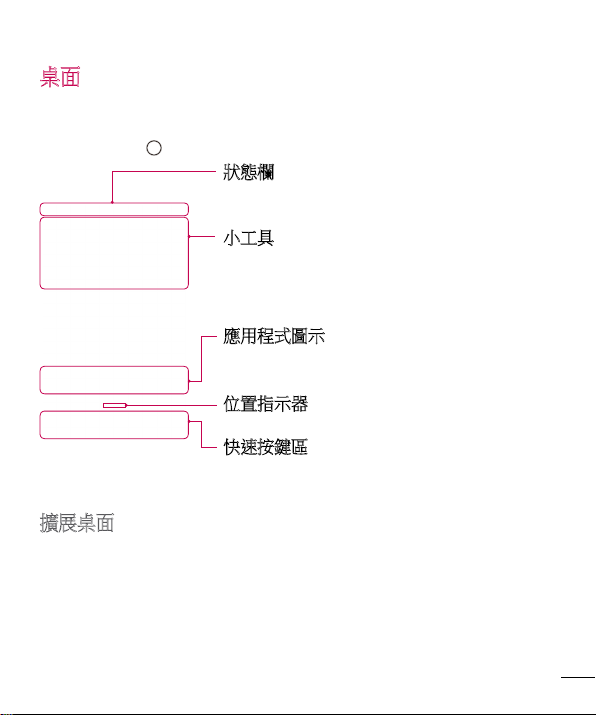
桌面
主桌面是眾多應用程式與功能的起點,讓您可新增如應用程式捷
徑、Google小工具等項目,讓您可即時存取資訊及應用程式。 此為預
設桌布,點按
擴展桌面
作業系統提供多個桌面桌布,讓您有更多空間新增圖示、小工具等。
X 在桌面上向左或右滑動手指。
即可從任何功能表中存取。
狀態欄
顯示手機的狀態資訊,包括時間、訊號強
度、電池狀態及通知圖示。
小工具
小工具為獨立的應用程式,可在應用程式畫
面、桌面或擴展的桌面上存取。 與捷徑不
同,小工具顯示為螢幕上的應用程式。
應用程式圖示
點按圖示(應用程式、資料夾等)以開啟並
使用應用程式。
位置指示器
指出您正檢視的桌面桌布
快速按鍵區
在任何桌面桌布提供一觸式功能存取。
27
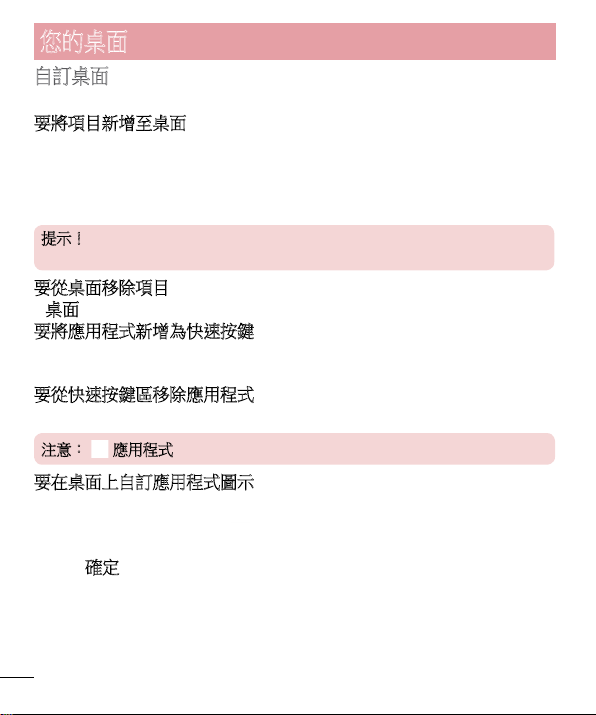
您的桌面
自訂桌面
您可以新增應用程式、小工具或更換牆紙,以自訂您的桌面。
要將項目新增至桌面
1 點按並按住桌面的空白部分。
2 於新增模式功能表中,選擇您想新增的項目。 您將於桌面上看見已
新增的項目。
3 將其拖拉至理想的位置,然後放開手指。
提示! 要將應用程式圖示從應用程式功能表新增至桌面,觸摸並按住您想新
增的應用程式。
要從桌面移除項目
X 桌面 > 點按並按住要移除的圖示 > 將圖示拖放至 。
要將應用程式新增為快速按鍵
X 從應用程式功能表或桌面上,觸摸並按住應用程式圖示,將其拖動至
快速按鍵區。
要從快速按鍵區移除應用程式
X 觸摸並按住所需快速按鍵,並將其拖動至 。
注意: 應用程式鍵無法移除。
要在桌面上自訂應用程式圖示
1 觸摸並按住應用程式圖示,直至它從目前位置解除鎖定。 然後將其
放於畫面上。 編輯圖示
2 再次點按應用程式圖示,並選擇所需的圖示設計。
確定以儲存變更。
3 點按
將會顯示於應用程式的右上角。
28
